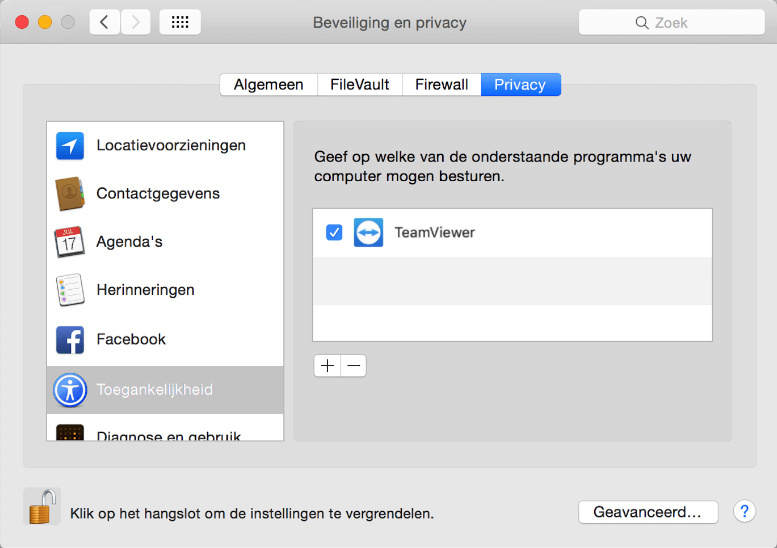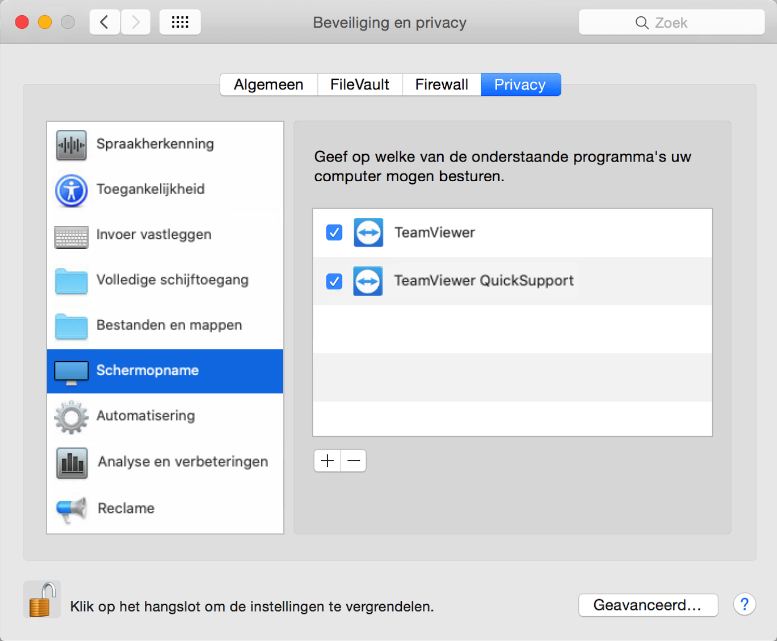JA vanaf 2022 en nieuwer. 2021 en oude dus NIET.
De hoge kloksnelheid is spectaculair en wij snappen dat de M serie aantrekkelijk is, al helemaal als je mac fan bent. Sinds 2022 versie wordt het officieel ondersteund, en het beste ga je met de actuele 2024 aan de slag.
Let op SketchUp 2024 nieuwe graphische engine
Deze kan soms zwart scherm geven, zet dan je antialias op 0 of wissel even de engine van classic naar new, meer info en stappen klik HIER
MAC of Windows toch? Rendering?
Als je wilt renderen, mis je een aparte grafische kaart versus een geïntegreerde zoals de M chips dat bieden. Dit is in het algemeen op apple al een nadeel als je wilt renderen, omdat veel render programma’s juist op de gaming geforce kaarten van Nvidia (of soms AMD) werken voor extra of zelfs realtime snelheid. Op mac is dat twinmotion maar dan is een AMD video kaart met 4GB nodig. Wie ècht snel wilt werken en renderen raden wij PC met windows èn een snelle grafische kaart van de RTX 40 serie aan (ook géén quadro dus!). En dan kan je realtime werken, VR gebruiken met Enscape, Twinmotion, Unicorn render en óók V-ray met de nieuwe extra preview. Voor prijzen die altijd lager liggen dan op apple, dus op lange termijn altijd prijsbewuster. Arbeidstijd is het duurste in je bedrijf dus denk nog eens goed na of je in Mac wilt blijven investeren. En windows 11 is veilig en stabiel en werkt net zo goed samen met icloud of andere online diensten. Denk dus nog een 3 keer na voor je weer in apple investeert. Wij hebben niet minder vragen aan de helpdesk met mac, dus het vraagt niet minder support.
Enscape 4 juist weer wèl op de nieuwe M chip
De onlangs uitgebrachte versie Enscape voor mac werkt juist uitsluitend op Mac met een nieuwe M chip en juist niet meer op oude macs met intel/amd en aparte videokaart.
Volg ook het forum over dit thema via:
https://forums.sketchup.com/t/sketchup-on-apple-silicon-m1-devices-and-issue-reporting/145426/19